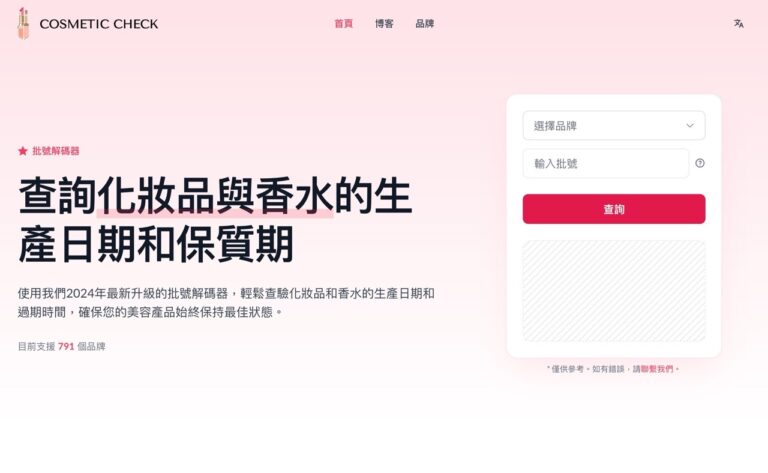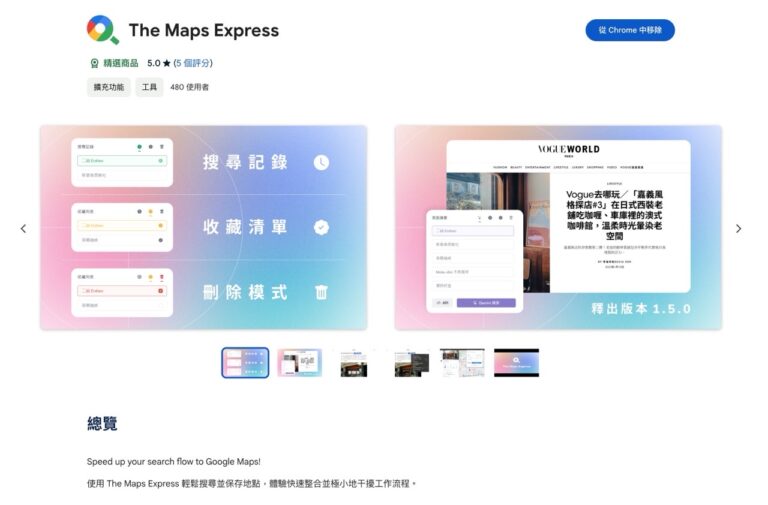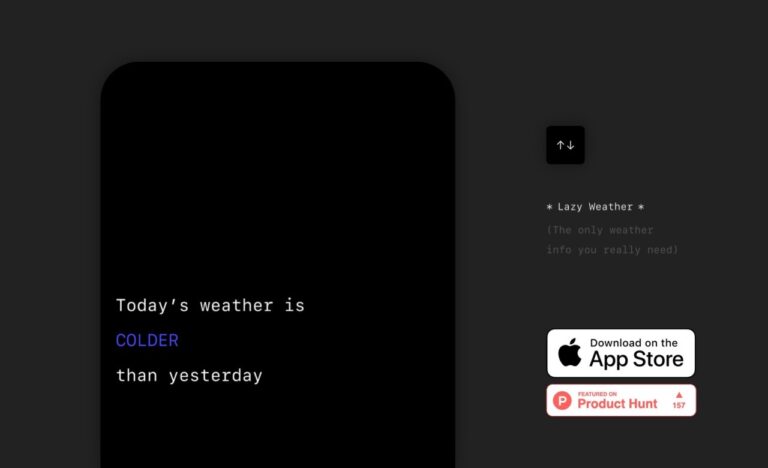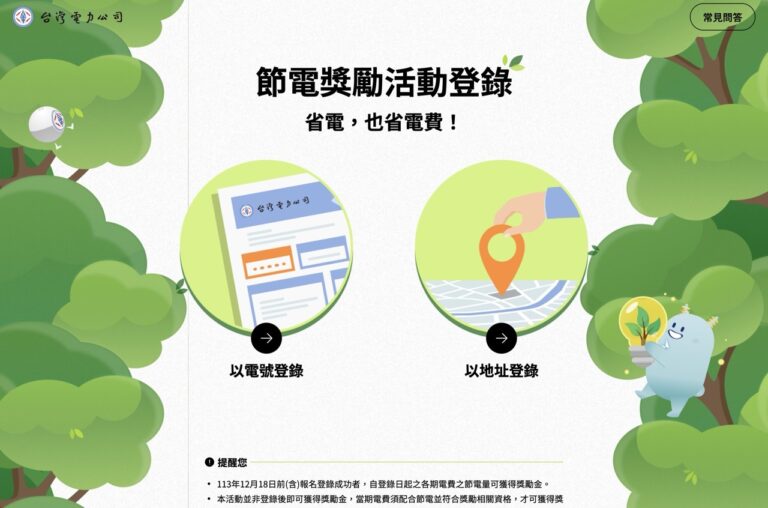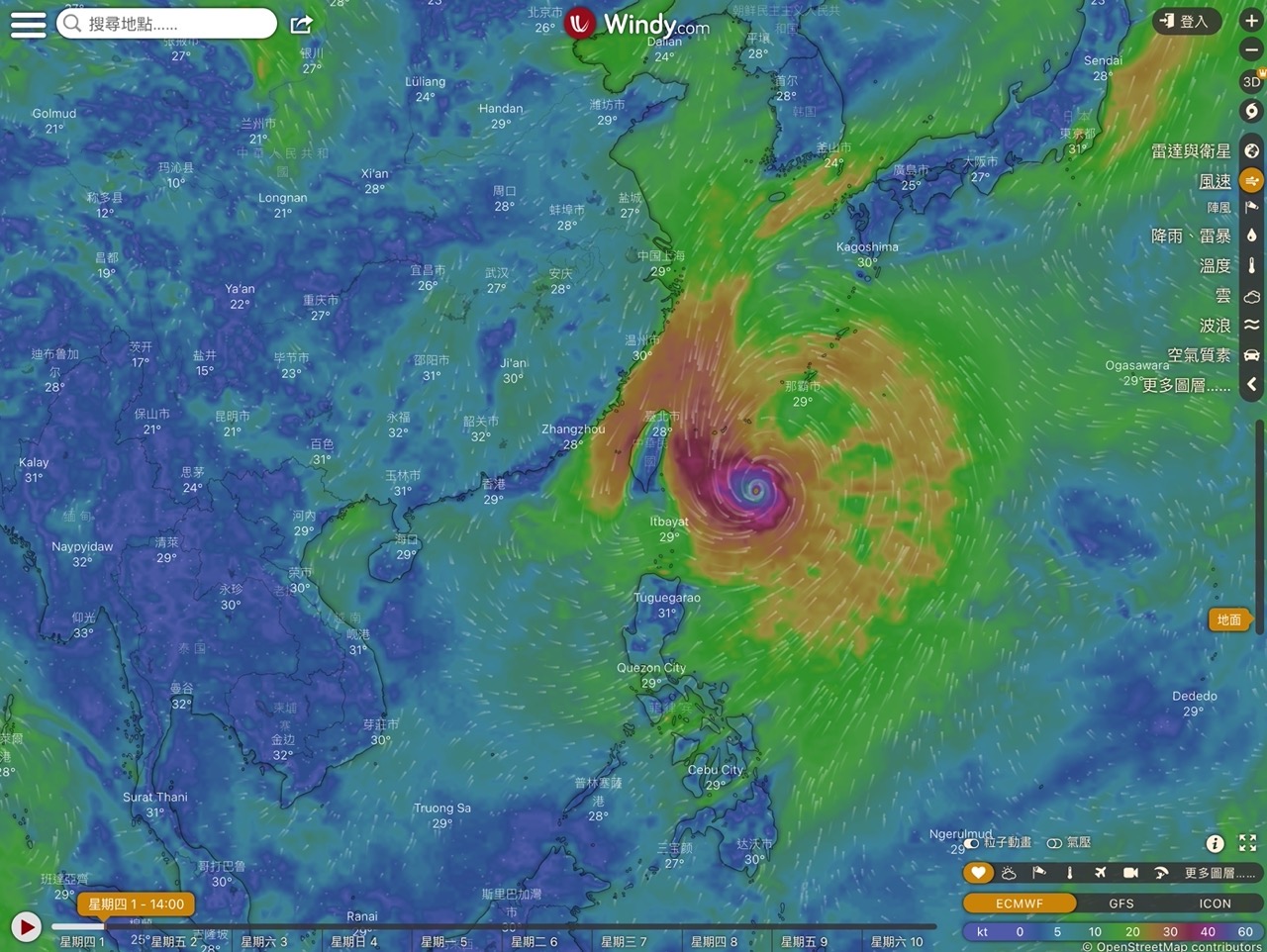
今年還沒有任何一個颱風侵台,這對需要仰賴降雨來緩解枯旱期的中南部來說不是什麼好事,當然颱風挾帶龐大降雨也會造成水庫淤積,造成各種災情,但不得不說極端氣候對全世界造成變化發生頻率也越來越高,值得我們關注氣候問題。如果你想知道各種氣候資訊或變化,或是單純只想知道未來幾天的天氣資訊,都能透過 Windy 查詢,我在 2016 年就曾寫過「Windyty 即時動態氣象預報,掌握未來各項天氣變化(溫度、降雨機率等等…)」一文,這是 Windy 前身,現在有了全新名稱,功能上也更為完整,使用者還能免費下載 Windy 手機應用程式。
Windyty 成立於 2014 年,由一位熱愛飛行運動的工程師 Ivo 創立,最初靈感來自瑞士公司 Meteoblue 和開源專案 Earth,歷經後來更新已完全改寫程式碼。2016 年將服務更名為「Windy」,使用動態方式展示氣象資訊,包括常見的雷達與衛星雲圖、風速、降雨、風暴、溫度、雲、海況和空氣品質等等,也能查看未來一週特定地點的天氣、溫度、降雨量、風速、陣風和風向預測。
Windy 使用的天氣預報模型包括 ECMWF(歐洲中期天氣預報中心)、GFS(全球預報系統)和 ICON(德國氣象局使用的預測模型),使用者可在網站進行切換,選擇不同的資料來源。
而 Windy 使用方式也很簡單,你可以選擇要顯示的氣象資訊類型,將這個圖層套用到地圖上,然後從下方調整要查看的時間,當然更簡單的方式是直接從網站左上角輸入要搜尋氣候資訊的地點。
對於台灣時者較熟悉的颱風,Windy 也有颱風路徑預測功能,如果未來想知道颱風行徑路線,除了看新聞也能打開 Windy 網站,以可視化動態圖方式來展示不同國家氣象機構的預測結果,或有助於讓我們更了解氣候變化。
使用教學
STEP 1
開啟 Windy 網站後會依照使用者的定位資訊顯示所在城市的氣象資訊,左上角會有氣溫、天氣資訊、風向、降雨機率和未來三天的天氣預測,消失或沒顯示可點選中間上方 Windy 標誌就會出現,若不想開啟瀏覽器的定位權限,也能直接在左上角搜尋欄位輸入要查詢的地點,支援中文。
在網站地圖點選任一位置,或是將標記點拖曳到某個範圍,就會顯示該地點的氣象資訊。
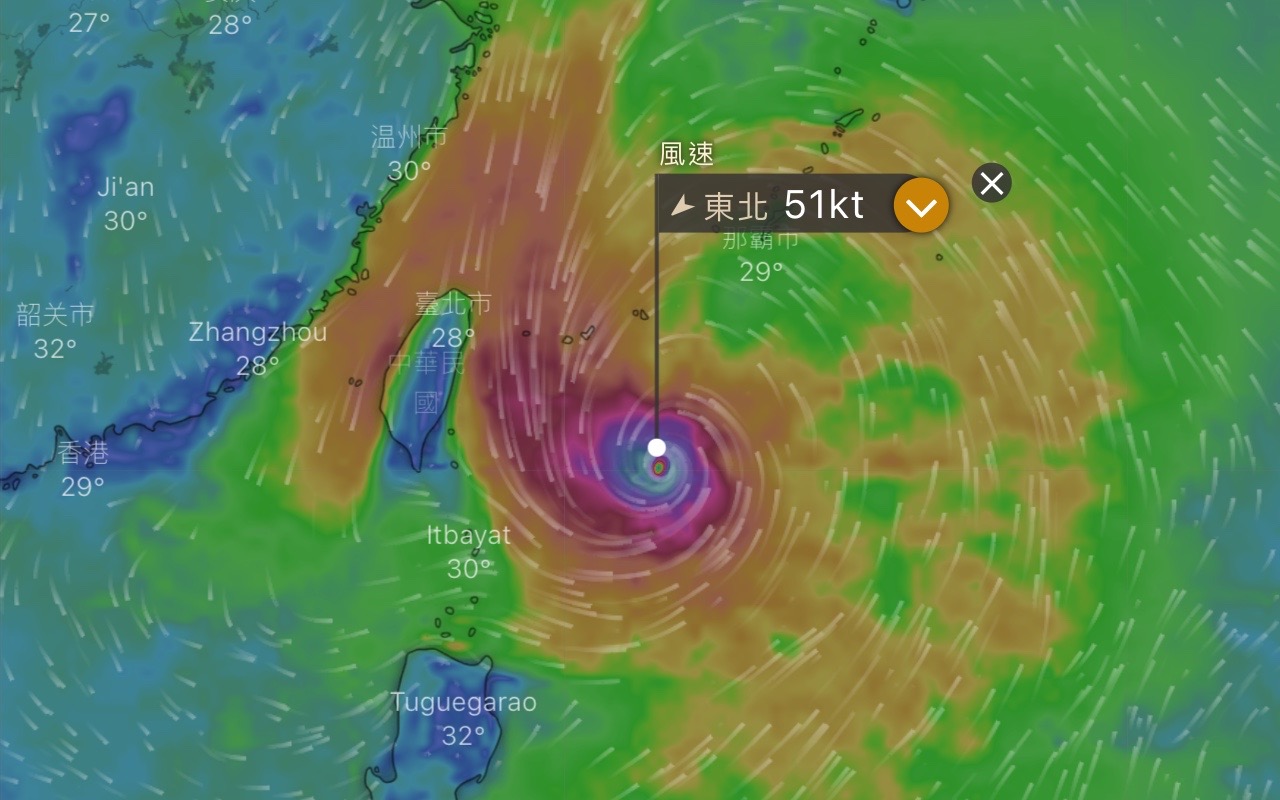
左上角「設定」功能切換不同單位,例如風速、溫度、降雨量、波浪、降雪、氣壓、高度、距離等等,不過應該會以使用者所在位置選擇最常用的選項。
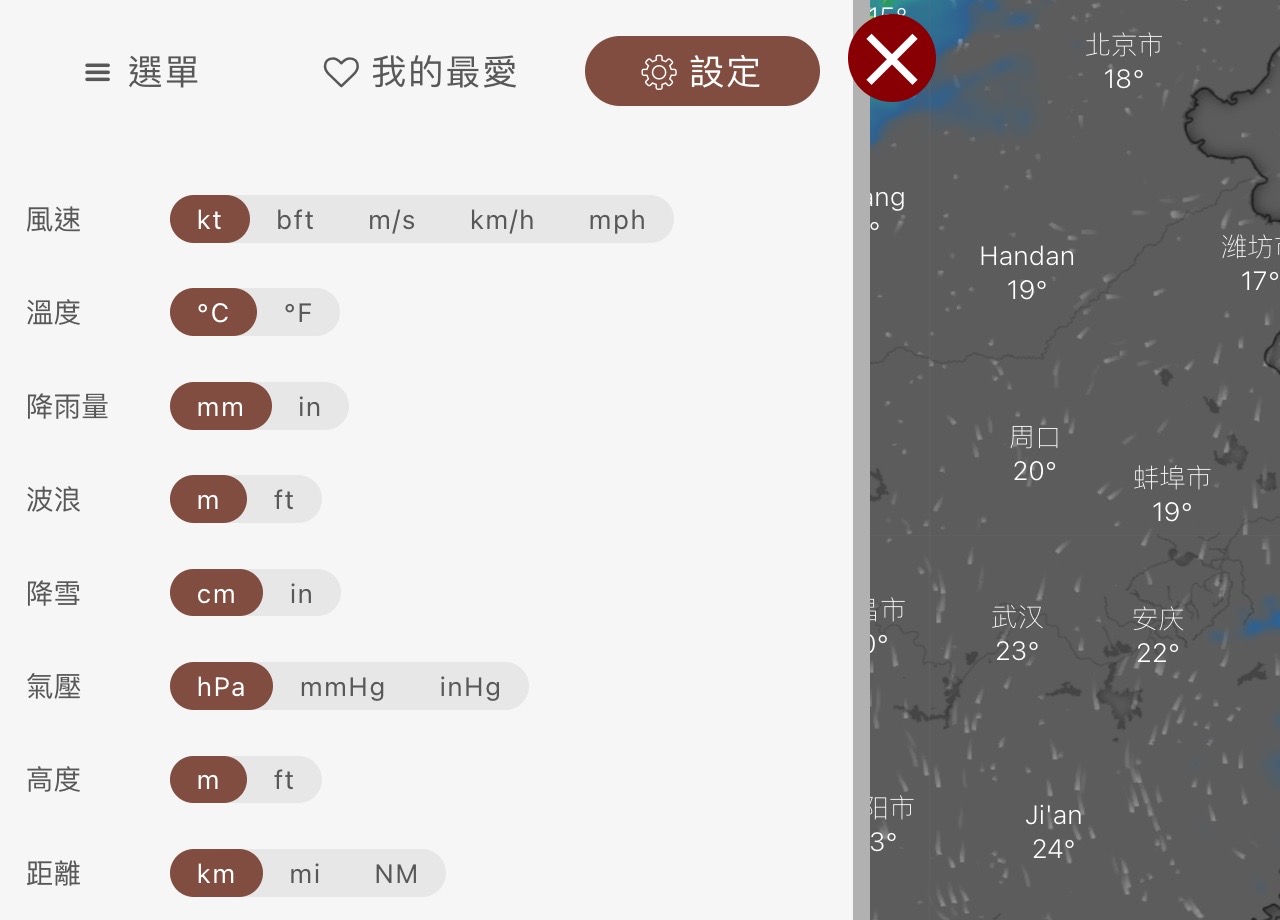
STEP 2
從右側切換要檢視的圖層項目,例如:雷達與衛星、風速、陣風、降雨雷暴、溫度、濕度、雲、波浪、空氣品質,如果點選「更多圖層」還會有更多可切換顯示的氣象數據,功能很多,自行探索一下吧!
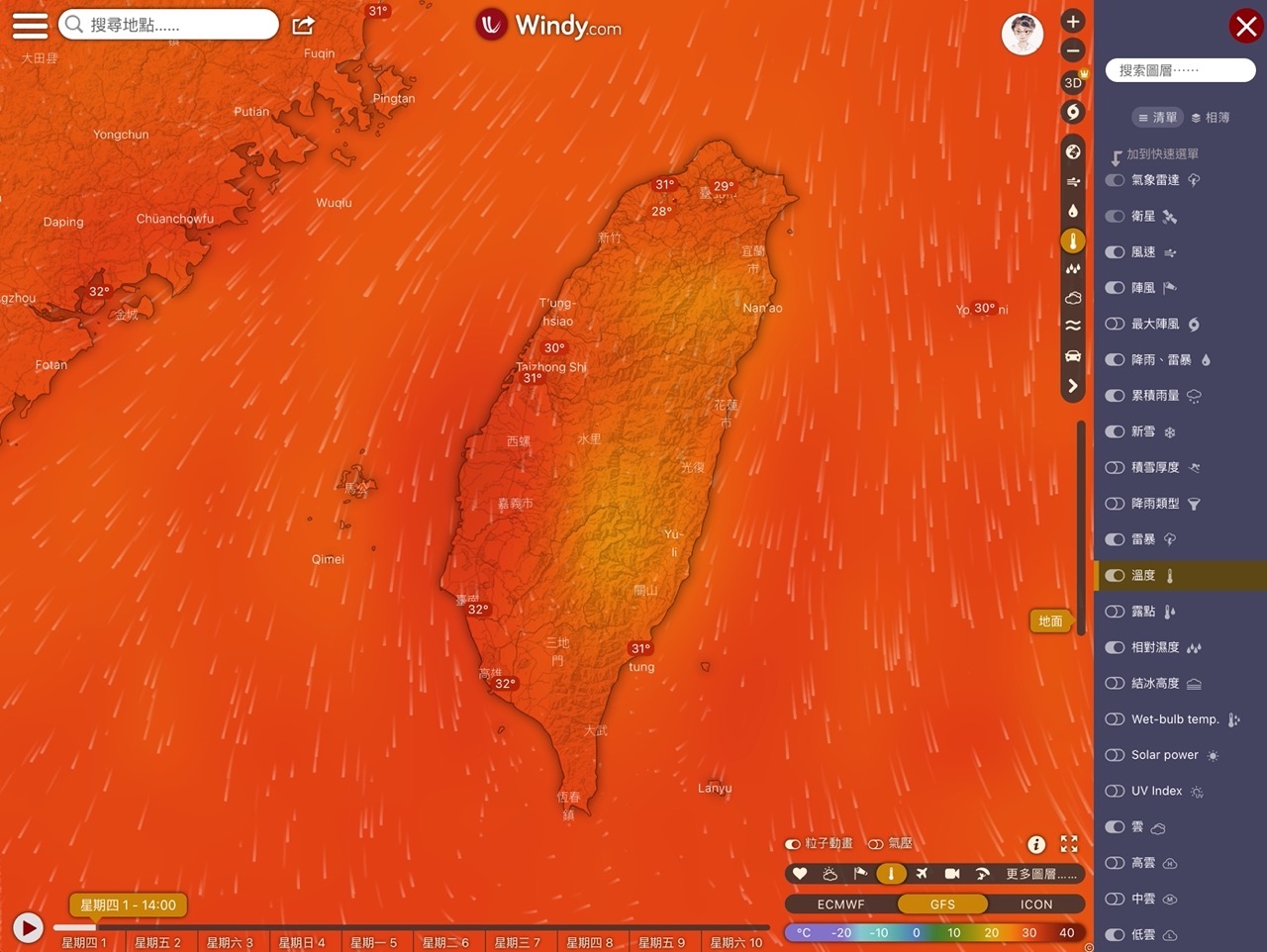
下圖是切換為衛星雲圖圖層的顯示樣貌,也是大家經常在氣象新聞會看到的畫面。
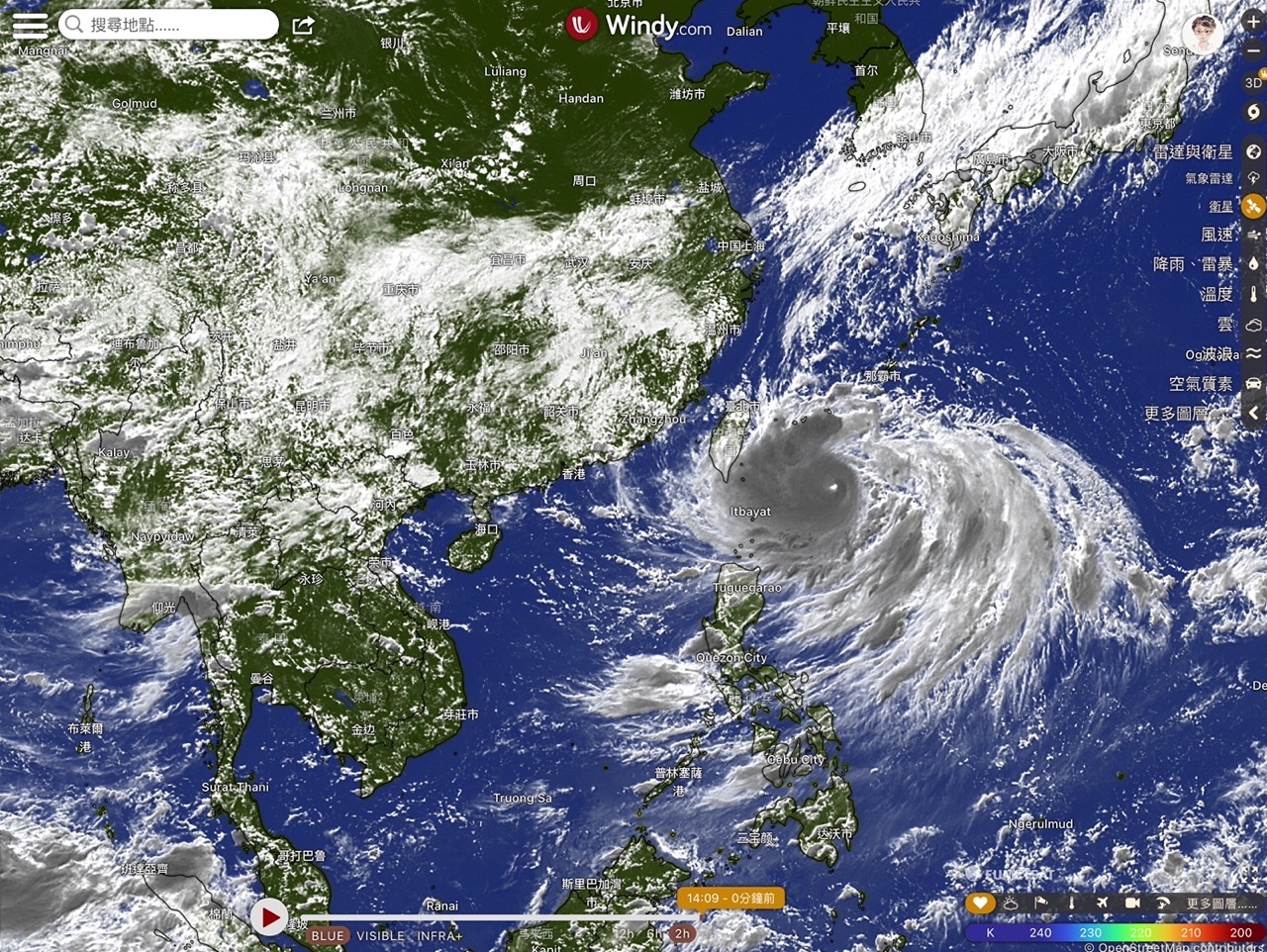
STEP 3
右上角有一個「颱風追蹤器」會顯示距離使用者最近的颱風(大西洋和東北太平洋稱為颶風),例如週末可能會侵台的軒嵐諾(Hinnamnor)就會在網站顯示預測路徑、風速、氣壓等資訊,網站提供的路線預測是從不同的來源取得資訊:JMA(日本氣象廳)、BoM-A(澳洲氣象局)和 ECMWF(歐洲中期天氣預報中心),點選進行切換。
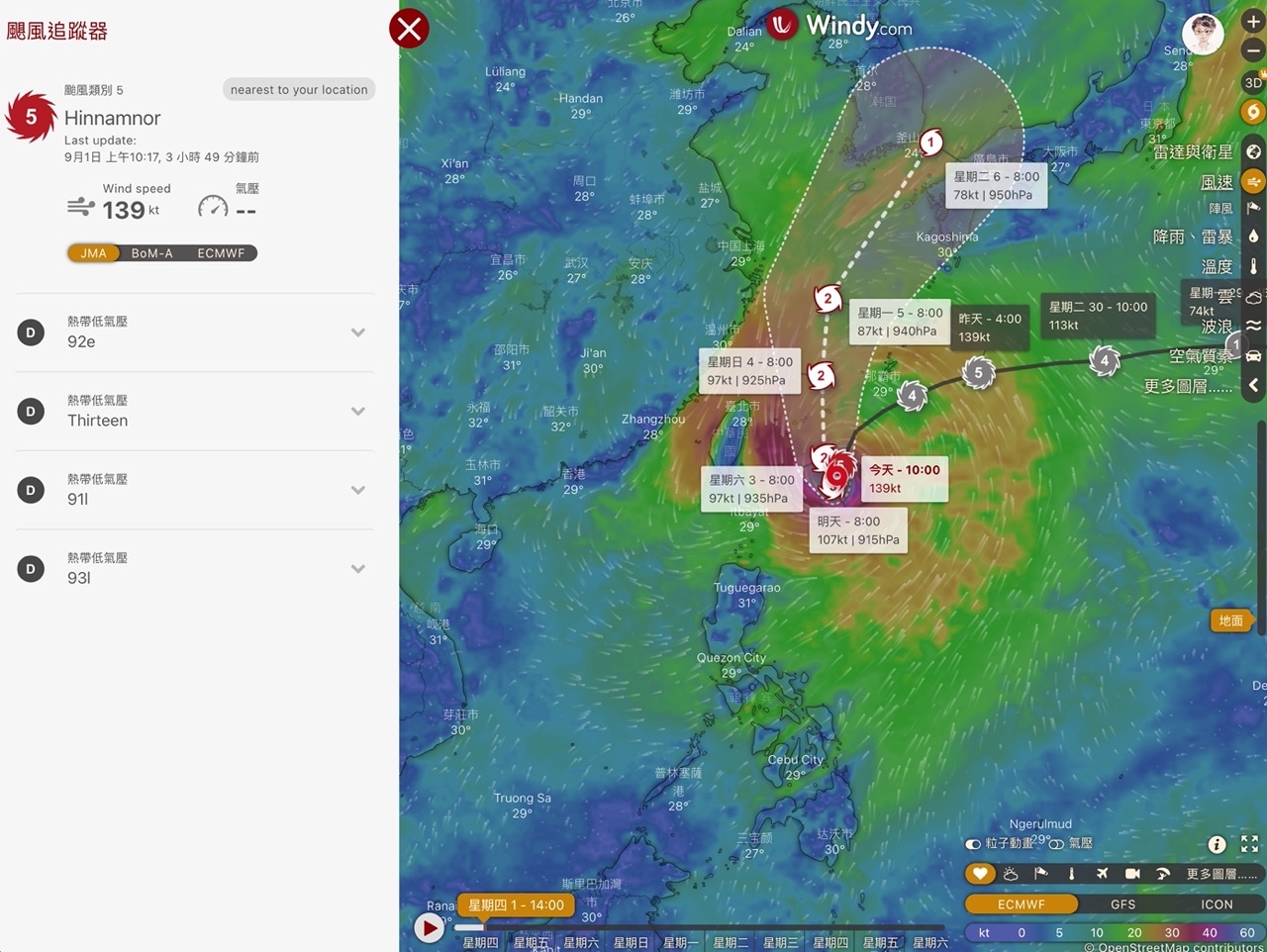
STEP 4
除了從右側點選要檢視的圖層,右下角還能開啟關閉動畫、氣壓顯示,或是在圖層中加入其他要查看的資訊。
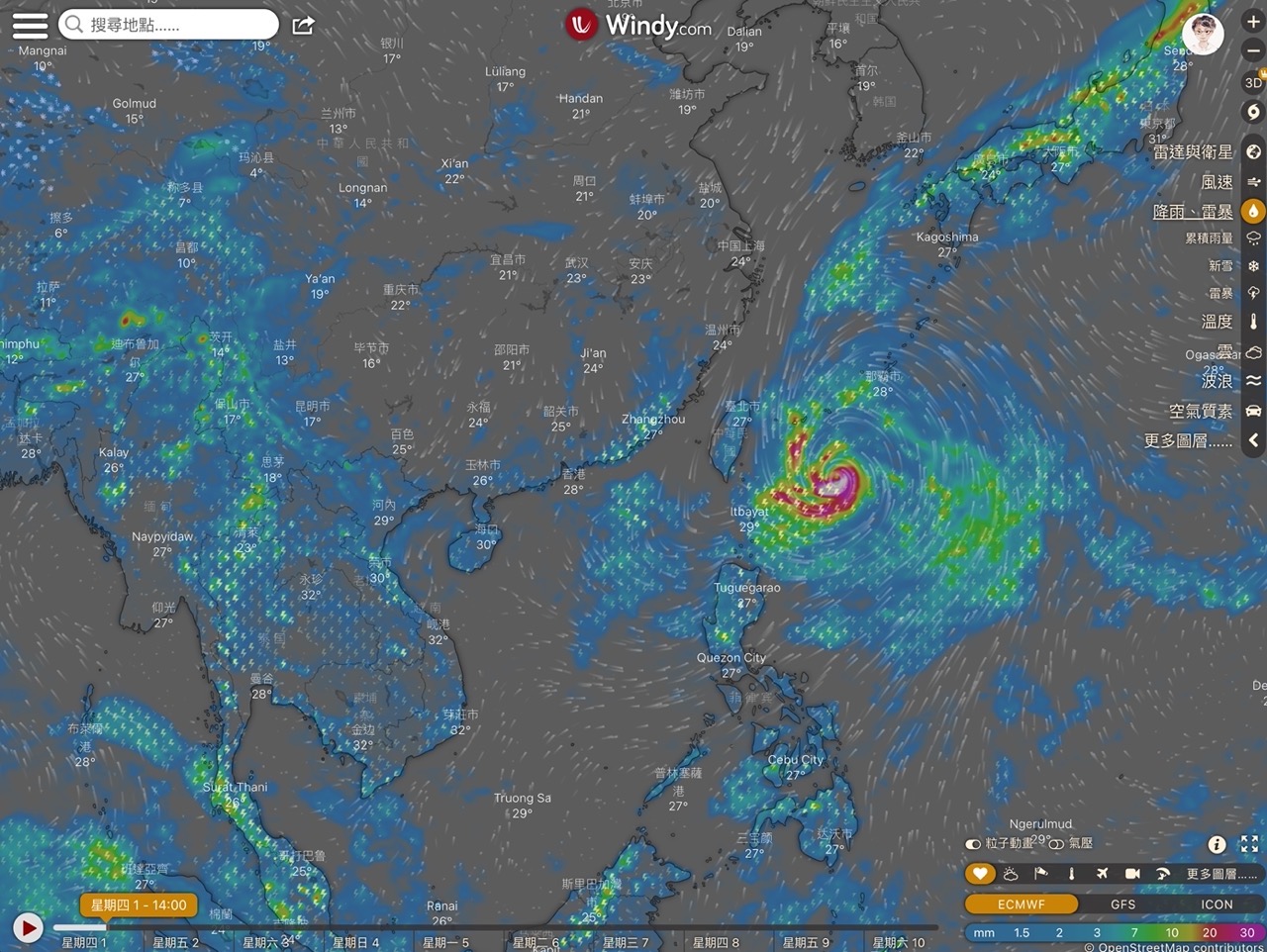
STEP 5
從上方搜尋特定地點,例如高雄市,下方會顯示未來一週、每三小時的天氣預測(如果要縮小為每小時預測需要付費升級為 Premium 會員),包括濕度、降雨量、風速、陣風和風向等等,左下角還有波浪、風速、Meteog(適合登山者查看)和 Airgram 等等,可查詢的氣象相關資訊非常龐大。
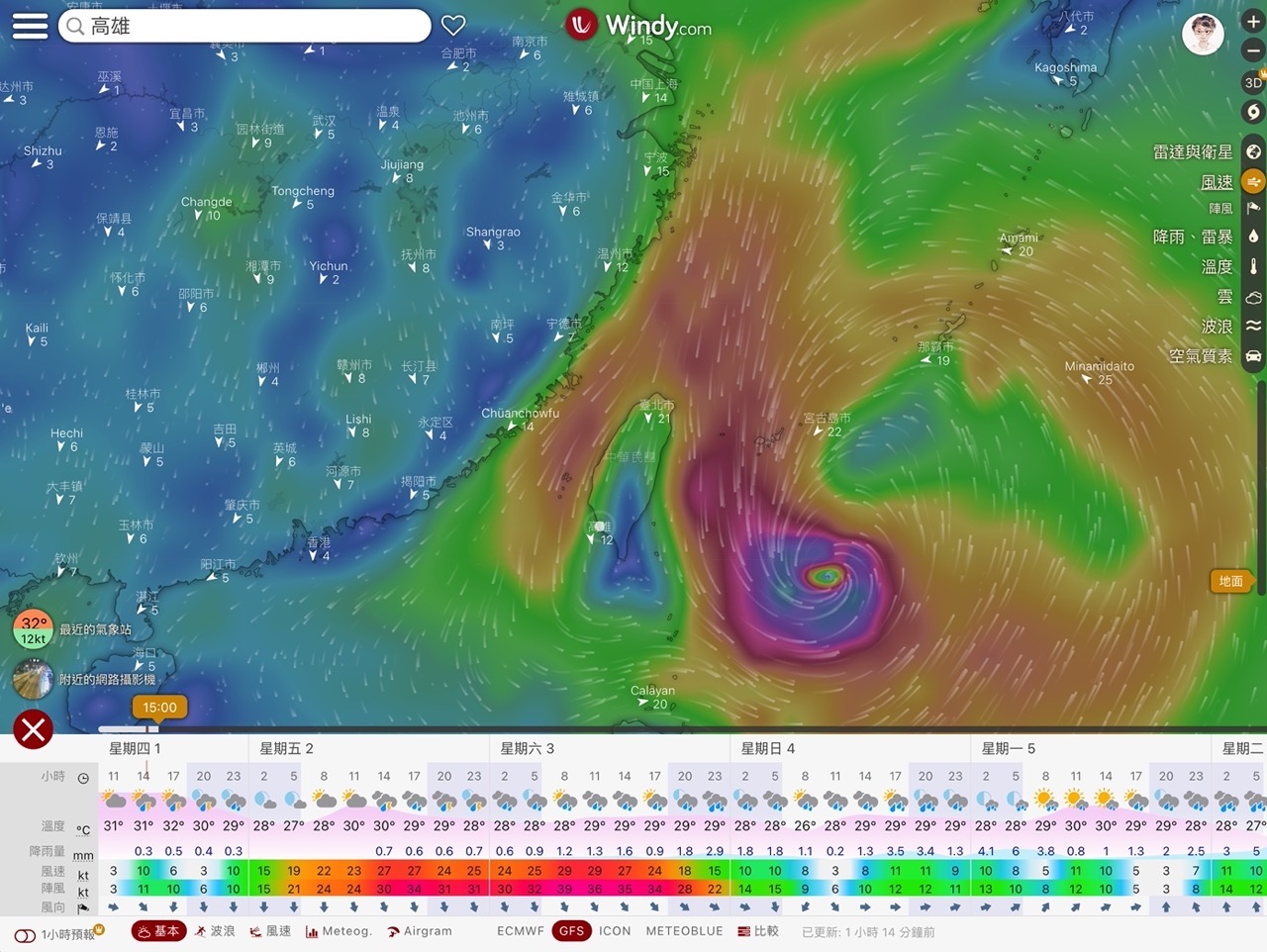
除此之外,Windy 還能查詢附近的氣象站測得的氣溫和風速風向,以及附近網路攝影機畫面,有興趣可以玩玩看,之前也介紹過一些即時影像服務,如果想看特定地方的監視器影像,可從以下兩個服務找到:
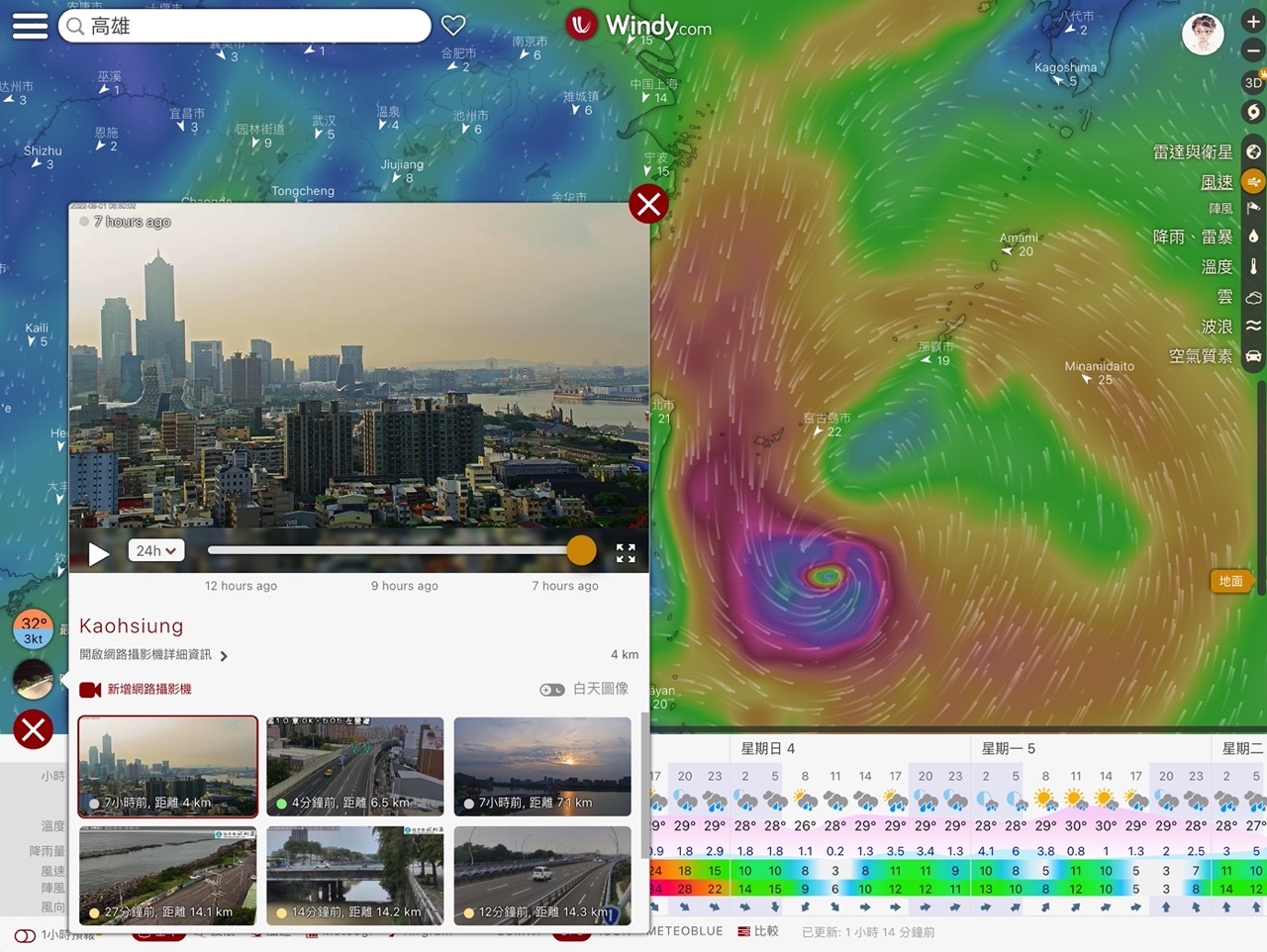
值得一試的三個理由:
- Windy 前身為 Windyty,由熱愛飛行運動的工程師創立
- 使用動態方式展示氣象資訊,包括常見的雷達與衛星雲圖、風速、降雨等圖層
- 顯示未來一週天氣預測,包括溫濕度、降雨量、風速、陣風和風向等等